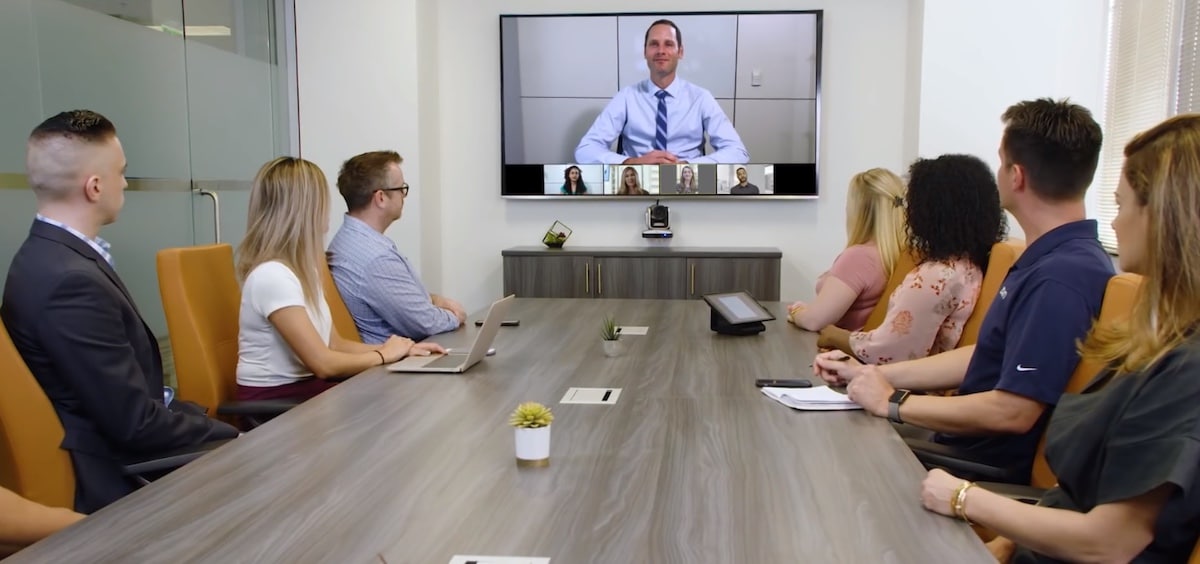
এই মুহূর্তে আমরা সবচেয়ে বেশি সংখ্যক ভিডিও কল করতে পারি কারণ তারা বিদ্যমান রয়েছে। কাজের জন্য, বন্ধুবান্ধব, পরিবার বা অনুরূপ সহ, ভিডিও কলগুলি অনেক লোকের কাছে খুব গুরুত্বপূর্ণ হয়ে উঠেছে। করোনাভাইরাস এই ভিডিও কলগুলির ব্যবহার উল্লেখযোগ্যভাবে বৃদ্ধি এবং কাজের সভা বা এমনকি কোনও বন্ধু, পরিবারের সদস্য ইত্যাদির জন্মদিন উদযাপনের সেই মুহুর্তগুলিকে আমাদের জন্য গুরুত্বপূর্ণ হতে পারে এবং আমরা সেগুলি রেকর্ড করতে চাই.
আচ্ছা আজ আমরা দেখতে যাচ্ছি যে আপনি কীভাবে কিছু ভিডিও কল রেকর্ডিং করতে পারেন যা আমরা যে বিভিন্ন অ্যাপ্লিকেশন সরবরাহ করি তা এমনকি ফেসটাইম সহ আমরা কীভাবে করতে পারি, হ্যাঁ, আপনি যে ভিডিও কলগুলি রেকর্ড করতে পারেন স্কাইপ, জুম, হোয়াটসঅ্যাপ বা গুগল মিল থেকেও। সংক্ষেপে, এই ভিডিও কলগুলি যেগুলিই হোক না কেন করতে এবং সেগুলি রেকর্ড করতে সক্ষম হওয়ার জন্য এখনই অনেকগুলি পরিষেবা উপলব্ধ।
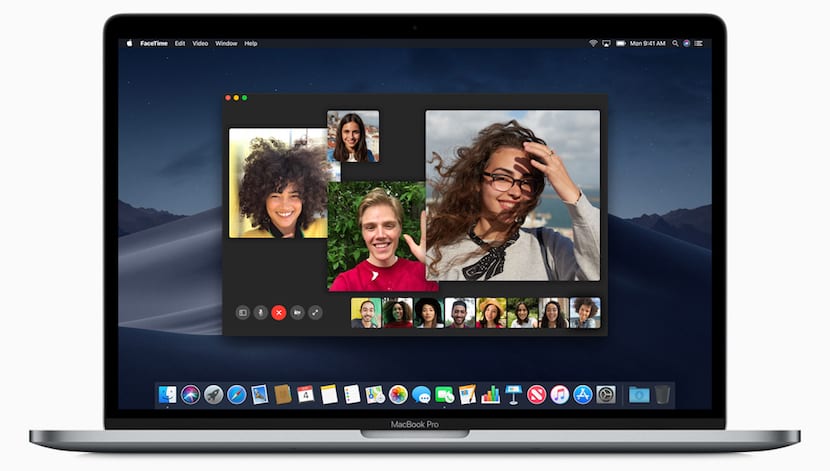
আমরা ফেসটাইম দিয়ে আইওএস এ রেকর্ডিং দিয়ে শুরু করব
হ্যাঁ, অ্যাপল অনেক আগে আইওএসে স্ক্রিনটি রেকর্ড করার জন্য বিকল্পটি যুক্ত করেছে তবে এই ফাংশনটি অডিও রেকর্ডিং করতে দেয় না তাই আমাদের করতে হবে একটি ম্যাক ব্যবহার করুন আইফোন বা আইপ্যাড ছাড়াও বাজ তারের মাধ্যমে। এই ফেসটাইমটির রেকর্ডিং তৈরি করতে আমাদের কেবল আমাদের ম্যাকের সাথে ইউএসবি সংযোগ করতে হবে এবং পদক্ষেপগুলি অনুসরণ করতে হবে:
- কুইকটাইম অ্যাপ্লিকেশনটি খুলুন
- ফাইল এবং তারপরে নতুন রেকর্ডিং এ ক্লিক করুন
- এই মুহুর্তে আমরা ক্যামেরা বিভাগে আইফোন বা আইপ্যাড চয়ন করি
- এখন আমাদের কেবল রেড বাটনে ক্লিক করতে হবে এবং ভিডিও কল রেকর্ডিং শুরু করবে
এই বিকল্পটির জন্য এটি একটি ম্যাক যুক্ত করে এবং আপনি চাইলে তারা এটিও করতে পারে হোয়াটসঅ্যাপ থেকে সরাসরি একটি কল রেকর্ড করুন বা অন্য কোনও অ্যাপ্লিকেশন যা আমরা আমাদের আইওএস ডিভাইসের সাথে একই পদ্ধতিতে ব্যবহার করি। ম্যাক ভিডিও কলের অডিও সহ সমস্ত কিছু ক্যাপচার করবে তাই একবার রেকর্ড করা হয়েছে আমাদের কেবল ক্লিপটি সংরক্ষণ করতে হবে এবং এটিই।

গুগল মিটে একটি ভিডিও কল রেকর্ড করুন
গুগল সভা পরিষেবাটি এই ভিডিও কলগুলির রেকর্ডিংয়ের অনুমতি দেয় তবে এটি নিখরচায় নয়। এই ফাংশনটি সরাসরি পরিষেবার সাথে যুক্ত হবে জি স্যুট এন্টারপ্রাইজ y জি স্যুট এন্টারপ্রাইজ ফর এডুকেশন সুতরাং এটি সম্ভব যে আপনার অনেকের কাছেই কেবল বিনামূল্যে বিকল্প রয়েছে এবং এটি আপনার পক্ষে কার্যকর হবে না।
তবে যাদের পেড সার্ভিস রয়েছে, তারা এই পদক্ষেপগুলি অনুসরণ করে সরাসরি কলগুলি রেকর্ড করতে পারবেন। এটি সহজ এবং এই ক্ষেত্রে আমরা পিসি বা ম্যাকটি খুললে আমরা সেশনটি শুরু করব এবং তারপরে ভিডিও কলে যোগদান করব এবং পদক্ষেপগুলি অনুসরণ করব।
- আমরা আরও মেনুতে ক্লিক করব, যা তিনটি উল্লম্ব পয়েন্ট
- সভাটি রেকর্ড করার বিকল্প উপস্থিত হবে
- এটিতে ক্লিক করুন এবং আমরা রেকর্ডিং শুরু করব
- শেষে আমরা স্টপ রেকর্ডিংয়ে ক্লিক করি
শেষ হয়ে গেলে ফাইলটি সেভ হয়ে যাবে মিট ফোল্ডারের ভিতরে গুগল ড্রাইভে। এই ক্ষেত্রে এবং যেমনটি আমরা শুরুতে বলেছিলাম, সম্ভব হয় যে এই পরিষেবাটি আপনার বিকল্প মেনুতে উপস্থিত হবে না এবং এটি কারণ অ্যাডমিনিস্ট্রেটর নিজেই রেকর্ডিং সীমাবদ্ধ করে দিয়েছেন বা আমাদের সরাসরি এই পরিষেবাটি নেই যা জি স্যুট এন্টারপ্রাইজের সাথে একচেটিয়া এবং জি স্যুট এন্টারপ্রাইজ ফর এডুকেশন।

জুমে রেকর্ড করা ভিডিও কল
এই কোভিড -১৯ সংকটে জুম অন্যতম ব্যবহৃত সরঞ্জাম tools সন্দেহ নেই, তাদের শুরুতে যে সুরক্ষা সমস্যা ছিল তা সমস্যার সমাধান হয়ে গেছে বলে মনে হয় এবং দিন যতই বাড়ছে ব্যবহারকারীদের মধ্যে জুম বাড়তে থাকে। এই ক্ষেত্রে, জুমের ভিডিও কল রেকর্ডিংগুলি সরাসরি আমাদের সরঞ্জামগুলিতে সংরক্ষণ করা হয়, কোনও নিখরচায় ক্লাউড পরিষেবা নেই তাই এটি একটি স্থানীয় রেকর্ডিং সমস্ত নিখরচায় অ্যাকাউন্টগুলিতে যাতে আপনি যদি কোনও ভিডিও কলটির রেকর্ডিং মেঘে সঞ্চয় করতে চান তবে আপনাকে বাক্সটি দিয়ে যেতে হবে।
জুমে একটি রেকর্ডিং তৈরি করতে আমাদের সরঞ্জামটির কনফিগারেশন বিকল্পগুলিও দেখতে হবে এবং কয়েকটি সাধারণ পদক্ষেপ অনুসরণ করতে হবে। এই ক্ষেত্রে, প্রথম কাজটি হ'ল ফাংশনটি সক্রিয় করা এবং এটির জন্য আমরা টিপব অ্যাকাউন্ট সেটিংস বিকল্প সম্পর্কে রেকর্ডিং এবং পরে আমরা বিকল্পটি ক্লিক করব স্থানীয় রেকর্ডিং.
- এখন আমরা ভিডিও কল শুরু করি
- বার্ন অপশনে ক্লিক করুন
- আমরা স্থানীয় রেকর্ডিং বিকল্পটি বেছে নিই
- একবার শেষ হয়ে গেলে আমরা রেকর্ডিং বন্ধ করি
সঞ্চিত নথিটি পাওয়া যাবে জুম ফোল্ডার আপনার পিসি বা ম্যাকের মধ্যেই এই ফাইলটি ডকুমেন্টস ফোল্ডারে অবস্থিত এবং আপনি যে কোনও প্লেয়ারের এমপি 4 বা এম 4 এ ফর্ম্যাটে রেকর্ডিং দেখতে সক্ষম হবেন।
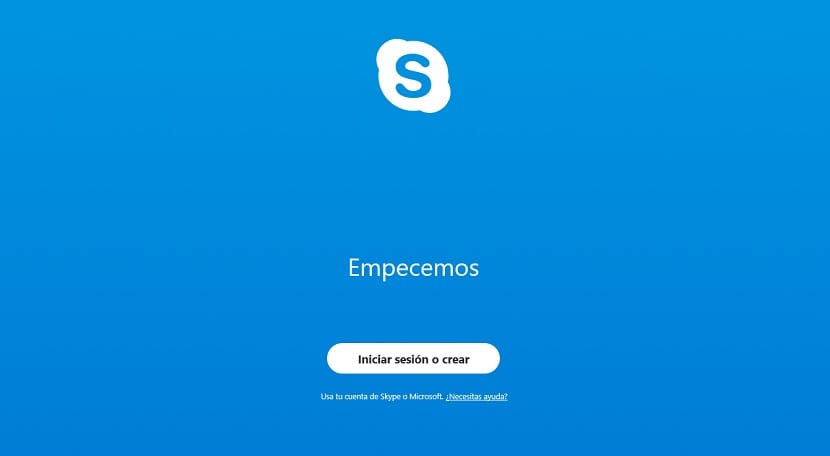
স্কাইপ ভিডিও কল রেকর্ড করুন
অবশেষে, যারা এই পরিষেবাগুলির ক্ষতিগ্রস্থ হওয়ার আগেই ভিডিও কলগুলি ইতিমধ্যে ব্যবহার করেছিলেন তাদের জন্য অন্যতম পরিচিত সরঞ্জাম, স্কাইপ। এই ক্ষেত্রে, স্মার্টফোন অ্যাপ্লিকেশনটি আমাদের সরাসরি ভিডিও কলটির রেকর্ডিং করতে দেয় এবং আমাদের কেবলমাত্র বিকল্পটি ক্লিক করতে হবে «রেকর্ড শুরু করSettings শীর্ষে সেটিংসে পাওয়া।
এটি সহজ এবং দ্রুত এবং রেকর্ডিংগুলি এই সময়ের পরে 30 দিনের মধ্যে আমাদের চ্যাট ইতিহাসে সরাসরি সংরক্ষণ করা হয় রেকর্ডিং মুছে ফেলা হয় স্বয়ংক্রিয়ভাবে. একটি পিসি বা ম্যাক থেকে এটি একই, আমাদের কেবল সেটিংসে ক্লিক করতে হবে এবং শুরু রেকর্ডিংয়ে ক্লিক করতে হবে।

আপনি প্রায় সব ক্ষেত্রেই দেখতে পাচ্ছেন, অ্যাপ্লিকেশনগুলিতে নিজের কাছে ভিডিও কল রেকর্ড করার বিকল্প রয়েছে। এর জন্য বিকল্পগুলি সন্ধান করা সহজ এবং কোনও জটিলতা মনে করে না আইওএসের ক্ষেত্রে বাদে ফেসটাইম সহ ভিডিও কল রেকর্ড করার জন্য ম্যাকের প্রয়োজন।
বলা বাহুল্য যে বেশিরভাগ অ্যাপ্লিকেশনগুলি সর্বদা দেখায় যে ভিডিও কল রেকর্ড করা হচ্ছে, তবে ফেসটাইমের সাথে আইওএসের ক্ষেত্রে এটি প্রদর্শিত হয় না। এটি বলাই বাহুল্য যে জনগণের গোপনীয়তার ক্ষেত্রে, এই রেকর্ডিংগুলি তৈরি করতে বা ভাগ করতে সম্মতি প্রয়োজন এবং আমাদের দেশে এটি বেশ সীমাবদ্ধ আইন আছে has এই ভিডিওটি আচরণ করতে পারে বলে কোনও ভিডিও কলের সমস্ত অংশগ্রহণকারীদের পূর্ব সম্মতি ব্যতীত এই ডেটা ভাগ করা উচিত নয় গোপনীয়তার সমস্যাগুলির জন্য আইনী সমস্যা.